<p>答案:通过VSCode的Remote - WSL扩展,可在Windows上无缝连接WSL进行开发。1. 确保WSL和VSCode已安装并配置Remote - WSL扩展;2. 推荐从WSL终端进入项目目录后执行code .启动VSCode,或从VSCode界面选择WSL发行版打开项目;3. 首次使用时自动安装VSCode Server,需允许防火墙通信,并根据需要安装适用于WSL的扩展;4. 常见问题包括WSL未运行、Server安装失败、网络阻塞等,可通过状态检查、日志查看、路径修复等方式排查;5. 性能优化建议:将项目存放于WSL文件系统、合理分配.wslconfig资源、排除node_modules等无关文件监听、保持系统与工具更新,以提升开发流畅度。</p>
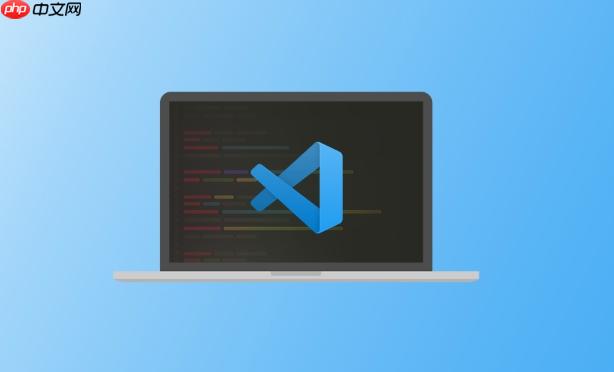
在VSCode中启动WSL环境进行开发,核心在于利用VSCode的“Remote - WSL”扩展,它允许你直接在Windows上运行的VSCode实例中,无缝地连接并操作WSL(Windows Subsystem for Linux)内部的文件系统和工具链。最直接的方式,通常是从WSL终端进入项目目录后,输入
code .
在我看来,将VSCode与WSL结合起来进行开发,简直是Windows平台下前端或后端开发者的福音。它让我能享受到Linux环境的强大和便捷,同时又能保留Windows桌面应用的舒适。启动这个环境,其实比你想象的要简单得多,但背后也有一些值得聊聊的细节。
首先,确保你的环境是准备好的:
启动方式主要有两种,我个人偏爱第一种,觉得更直接:
1. 从WSL终端启动(我的首选): 这是我日常开发中最常用的方式。
cd
/home/youruser/my-project
cd ~/my-project
code .
.
2. 从VSCode(Windows)界面启动: 如果你更习惯从GUI操作,或者只是想浏览WSL文件系统,这种方式也不错。
无论哪种方式,第一次连接时,VSCode都会在你的WSL发行版中安装一个“VSCode Server”。这个服务器是VSCode在WSL中运行的核心组件,它负责处理文件操作、终端、调试等所有与WSL环境相关的任务。这个过程是自动的,但可能会花一点时间,取决于你的网络和系统性能。
第一次在WSL里敲下
code .
首先,你可能会看到VSCode底部弹出一个提示,说它正在“Installing VS Code Server”。这个过程是必须的,它会在你的WSL发行版里部署一个轻量级的服务器,让Windows上的VSCode能和WSL里的文件系统、终端、工具链顺畅沟通。这个安装通常是无感的,但如果你的网络状况不佳,或者WSL本身有些小问题,它可能会卡住或者失败。我遇到过几次,通常重启WSL(
wsl --shutdown
其次,关于扩展。这是一个经常让人困惑的地方。VSCode的扩展分为“本地(Local)”和“远程(Remote - WSL)”两种。有些扩展,比如主题、图标包,它们是纯粹的UI层面的,只需要安装在Windows的VSCode上即可。但另一些,比如Python的Linter、Node.js的调试器、Docker扩展等,它们需要直接与WSL环境中的语言运行时或工具交互,这时你就需要在WSL环境中也安装它们。VSCode很智能,当你连接到WSL环境时,它会提示你安装推荐的WSL扩展,甚至会自动同步一些你本地已有的。我的建议是,先让VSCode推荐,然后根据实际开发需求,再手动安装那些在WSL里才能发挥作用的扩展。别一股脑儿把所有扩展都装两遍,那没必要,也可能拖慢性能。
最后,别忘了防火墙。Windows Defender或者你安装的第三方防火墙,有时候会跳出来询问VSCode Server是否允许网络访问。这很正常,一定要允许,否则VSCode就无法与WSL内部的服务器通信了。我个人是选择允许所有来自VSCode的连接,省得后面麻烦。
虽然VSCode和WSL的集成体验非常棒,但偶尔也会遇到启动失败的情况。这就像开车,大部分时候一踩油门就走,但偶尔也会熄火。我的经验告诉我,这些问题往往有迹可循,排查起来也并不复杂。
1. WSL本身未运行或状态异常: 这是最常见的原因。VSCode需要一个活着的WSL环境才能连接。
wsl --status
wsl --list --verbose
Running
wsl --shutdown
2. VSCode Server安装失败或损坏: VSCode Server是VSCode在WSL中运行的核心。如果它没装好或者出了问题,连接自然会失败。
rm -rf ~/.vscode-server
code .
3. 网络或防火墙问题: Windows上的VSCode和WSL内部的VSCode Server需要通过网络端口进行通信。
4. code
command not found: code
code
5. WSL发行版内部问题: 极少数情况下,WSL发行版本身可能出现一些内部错误,导致VSCode无法正常连接。
wsl --update
遇到问题时,保持耐心,一步步排查,大多数时候都能找到症结所在。
用VSCode在WSL里搞开发,体验确实好,但有时候,尤其是在处理大型项目或者进行大量文件I/O时,你可能会觉得有点慢。这就像给跑车加了涡轮增压,但如果油品不好,或者路况太差,也跑不出最佳性能。我的经验是,通过一些优化,可以让这个开发环境更加顺畅。
1. 文件系统操作,尽量在WSL内部进行: 这是性能优化的重中之重。WSL的优势在于它提供了原生的Linux文件系统。当你直接在WSL的路径下(比如
/home/youruser/project
/mnt/c/Users/youruser/project
2. 合理配置WSL的资源限制: 默认情况下,WSL可能会占用较少的系统资源。你可以通过修改
.wslconfig
C:\Users\<YourUserName>\.wslconfig
[wsl2] memory=8GB # 分配给WSL的内存,根据你的总内存调整 processors=4 # 分配给WSL的CPU核心数
修改后,需要通过
wsl --shutdown
3. 优化VSCode的配置和扩展:
files.watcherExclude
search.exclude
node_modules
build
.git
"files.watcherExclude": {
"**/.git/objects/**": true,
"**/.git/subtree-cache/**": true,
"**/node_modules/**": true,
"**/build/**": true
},
"search.exclude": {
"**/node_modules": true,
"**/bower_components": true,
"**/*.code-search": true,
"**/build": true
}files.usePolling
4. 确保WSL和Windows都是最新状态: 微软一直在优化WSL的性能和稳定性。定期运行
wsl --update
通过这些调整,你会发现VSCode在WSL环境下的开发体验能得到显著提升,让你的工作流程更加流畅高效。
以上就是VSCodeWSL环境怎么启动_VSCodeWSL环境启动教程的详细内容,更多请关注php中文网其它相关文章!

每个人都需要一台速度更快、更稳定的 PC。随着时间的推移,垃圾文件、旧注册表数据和不必要的后台进程会占用资源并降低性能。幸运的是,许多工具可以让 Windows 保持平稳运行。

Copyright 2014-2025 https://www.php.cn/ All Rights Reserved | php.cn | 湘ICP备2023035733号